cPanel offre de nombreuses façons de suivre les différentes mesures avec lesquelles vous pouvez mesurer votre site. Une mesure utile à vérifier est le suivi des visiteurs, qui enregistre l'adresse IP de chaque visiteur de vos sites Web, tous les fichiers et pages qu'ils ont consultés et l'heure à laquelle l'accès a été tenté. Vous verrez également les liens qui les ont dirigés vers une page ou un fichier.
Comment puis-je suivre les visiteurs de mon site ?
Le suivi des visiteurs se trouve dans la section Métriques de votre page d'accueil cPanel.

Si vous cliquez sur l'option Visiteurs, vous serez dirigé vers la page Visiteurs. Il affichera une liste de tous les domaines de votre cPanel et leurs équivalents SSL. Cela affichera les 1 000 dernières requêtes HTTP et HTTPS sur votre domaine.
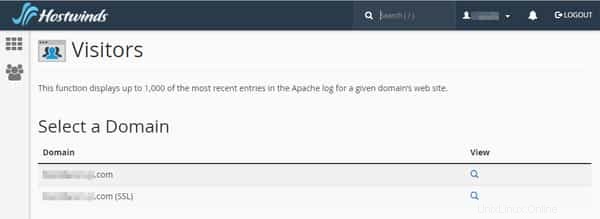
Après avoir cliqué sur la loupe dans la colonne Afficher sur le côté droit de la page, vous serez accueilli avec les visiteurs de ce domaine. Les visiteurs les plus récents trient cela en haut.
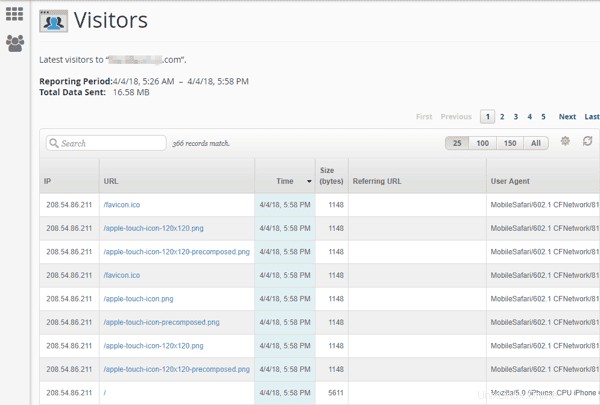
De nombreuses informations sont présentées ici, nous allons donc procéder à une ventilation pièce par pièce des statistiques des visiteurs afin que tout soit plus facile à comprendre.
Dernières informations sur la page du visiteur
Informations sur le domaine
En haut de la page est indiqué quel domaine est examiné (masqué ici), la période de temps signalée et la quantité totale de données envoyées sur la bande passante entrante.
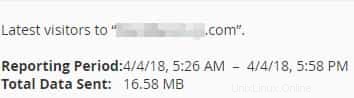
Navigation de recherche
Vient ensuite la navigation des résultats. Une barre de recherche permet d'effectuer une recherche selon n'importe quel critère signalé (tel que l'heure ou l'adresse IP). Cela détaille le nombre de résultats trouvés pour cette recherche. Vous pouvez également modifier le nombre de résultats affichés par page et parcourir les pages selon vos besoins.

Options de recherche
À l'extrême droite de cette même zone, vous modifiez les résultats que vous souhaitez afficher. Par défaut, il signalera ce qui suit :
- Adresse IP de visite
- L'URL qui a été visitée
- Heure de la visite
- La taille (en octets) de la requête-réponse
- L'URL qui a redirigé l'utilisateur vers votre site
- L'agent (navigateur Web) avec lequel le visiteur s'est connecté
Les autres options sont :
- L'état de la page (comme si elle renvoyait une erreur 404)
- La méthode de la requête (GET ou POST, pour le développement Web)
- Le protocole utilisé (HTTP/1.1, par exemple)
Étant donné que ces 3 derniers sont plus couramment utilisés pour le développement Web et le dépannage, ils ne sont pas sélectionnés par défaut.
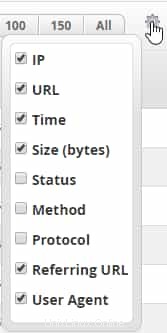
Résultats de la recherche
La section suivante présente les résultats des critères de recherche sur vos derniers visiteurs. Nous couvrirons toutes les options disponibles pour effectuer une recherche. Nous utiliserons cette image comme exemple, car de nombreuses adresses IP différentes tentent différentes pages.

La colonne IP indique quelle adresse IP a effectué la demande d'accès pour visiter votre site.

La colonne URL rapporte quelle page a été tentée d'être chargée. La façon dont il est affiché est basée sur le domaine, donc quand il ne montre qu'un /, cela signifie qu'il a essayé d'accéder à votre domaine. TLD/, alors que le dernier indique qu'ils ont tenté d'accéder à votredomaine.tld/favicon.ico
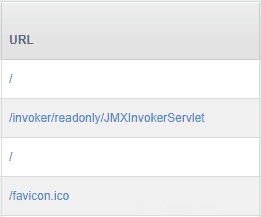
La colonne Heure rapporte la date et l'heure auxquelles le visiteur a accédé à la page en question. Par défaut, la colonne Heure est utilisée pour trier les données des visiteurs les plus récents aux visiteurs les plus anciens, elle sera donc souvent mise en surbrillance pour indiquer qu'il s'agit de la colonne de tri, comme dans cet exemple.
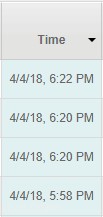
La colonne Taille (octets) indique la taille des données de réponse que le serveur a renvoyées à la demande.
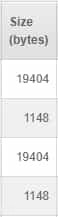
La colonne d'état signale le statut renvoyé de la demande du visiteur ; il est facultatif et non affiché par défaut. Les résultats les plus courants sont :
- 200 l'URL a renvoyé un fichier OK
- 301 l'URL demandée a redirigé l'utilisateur
- 404 le fichier n'a pas été trouvé
La documentation cPanel fournit une liste complète des codes HTTP et des correctifs rapides à examiner.

La colonne Méthode rapporte la méthode de demande et de réponse utilisée entre le visiteur et le serveur ; il est facultatif et non affiché par défaut. Le plus souvent, il s'agira de méthodes GET ou POST. Cela peut être utile pour déboguer le code du site Web.

La colonne Protocole indique la version de HTTP utilisée par le serveur pour répondre à la requête du visiteur. Ceci est facultatif et n'est pas affiché par défaut. Les protocoles les plus couramment utilisés sont HTTP/1.1 (sorti en 1997) et HTTP/2.0 (sorti en 2015).

La colonne URL de référence indique l'adresse Web utilisée par le visiteur pour accéder à l'URL dans la colonne URL. Dans notre exemple, aucune des pages n'a été consultée par une URL de référence. Vous trouverez ci-dessous un exemple de deux résultats où l'un d'eux avait une URL de référence pour vous montrer à quoi cela ressemblerait. Dans cet exemple, le deuxième lien a été accédé par le visiteur depuis votredomaine.tld/information.php.

La colonne User-Agent indique quel agent (navigateur Web) l'utilisateur visiteur a utilisé pour accéder au site Web. Il comprend les éléments suivants :
- Navigateur Web utilisé et sa version
- Informations système
- Plate-forme
- Toutes les extensions utilisées
Par exemple, le dernier visiteur a utilisé le navigateur Web Mozilla, version 5.0, utilisant un système d'exploitation Windows 10, sur une plate-forme 64 bits, en utilisant la disposition du moteur propriétaire Trident 7.0.
